Dacă ați actualizat recent Mac-ul sau MacBook-ul la macOS la Mojave și mai sus, ați fi observat că atunci când faceți o captură de ecran folosind Opțiune+Shift+4 taste, creează o mică previzualizare în partea de jos a ecranului și apoi, după câteva secunde, captura de ecran este mutată în desktop. Iată cum puteți opri aceste capturi de ecran plutitoare în macOS și puteți accesa direct imaginile de pe desktop.
Cuprins
-
Dezactivați previzualizarea capturii de ecran în macOS Mojave și mai sus
- Grab Utility în macOS Mojave și mai sus
- Economii de capturi de ecran într-un folder la alegere
-
Dă-ne un rând!
- Postări asemănatoare:
Dezactivați previzualizarea capturii de ecran în macOS Mojave și mai sus
Dacă ați schimbat manual captura de ecran din dreapta după actualizarea la macOS, urmați pașii de mai jos pentru a face față supărării o dată pentru totdeauna.
- Începeți prin a deschide utilitarul macOS Screenshot folosind CMD+Shift+5 taste.
- O altă modalitate de a accesa utilitarul de captură de ecran în macOS este să deschideți lumina reflectoarelor și apoi să tastați „Captură de ecran” și apoi să lansați aplicația
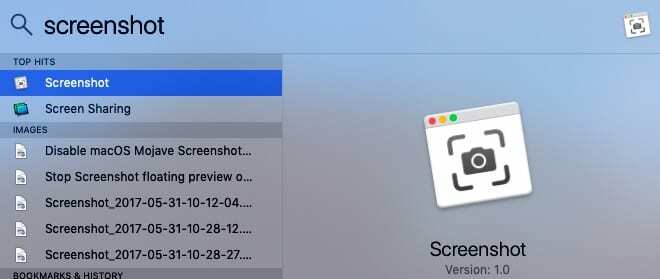
- Odată ce utilitarul de captură de ecran este activ și rulează, faceți clic pe opțiunile din extrema dreaptă a ferestrei
- Dezactivează „Afișează miniatura flotantă” deselectând-o.
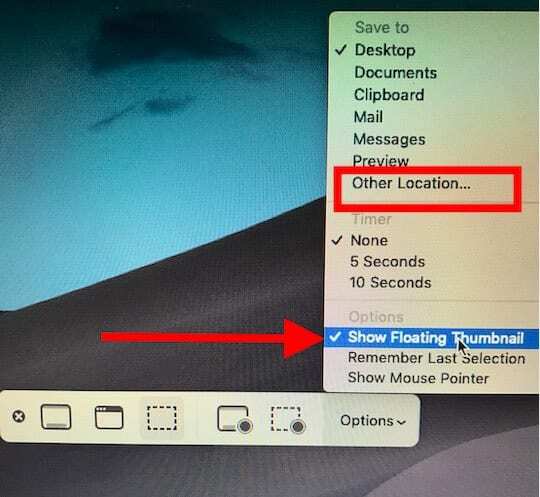
- Ieșiți din utilitar făcând clic pe „X”
- Acest lucru va împiedica capturile de ecran să apară ca imagine plutitoare pe ecran
Deoarece sunteți deja aici în opțiunile utilitarului pentru capturi de ecran, iată câteva lucruri pe care le puteți verifica.
Grab Utility în macOS Mojave și mai sus
În primul rând, vechiul utilitar Grab pe macOS a fost înlocuit cu acest nou utilitar de captură de ecran. Când căutați Grab folosind macOS Mojave+, va apărea în schimb utilitarul de captură de ecran. Acestea fiind spuse, dacă doriți să utilizați vechiul utilitar de preluare pe macOS, puteți prelua o copie mai veche de pe mașina dvs. a timpului și puteți continua să o utilizați.
Iată un articol care vă ghidează prin procesul detaliat de configurare.
Economii de capturi de ecran într-un folder la alegere
Când lucrezi cu capturi de ecran pe MacBook-ul nostru și Mac-uri, mulți dintre noi ar dori să stocheze capturile de ecran într-un folder desemnat pentru preluare ulterioară, în loc să mută aceste capturi de ecran pe desktop. Acest lucru vă menține desktopul curat și fără dezordine.
Utilizați Opțiunile utilitarului Captură de ecran și alegeți „Altă locație..’ în opțiunile Salvare și alegeți un folder.
După ce l-ați configurat, capturile de ecran vor fi stocate în folderul desemnat. Puteți face clic pe „x” pentru a ieși din utilitarul de captură de ecran.
Dă-ne un rând!
Sperăm că ați găsit acest sfat rapid util. Vă rugăm să ne spuneți în comentarii dacă aveți întrebări sau dacă doriți să împărtășiți unul dintre sfaturile dvs. preferate pentru macOS.

Obsedat de tehnologie de la sosirea timpurie a A/UX pe Apple, Sudz (SK) este responsabil pentru direcția editorială a AppleToolBox. Are sediul în Los Angeles, CA.
Sudz este specializată în acoperirea tuturor aspectelor legate de macOS, având în vedere zeci de dezvoltări OS X și macOS de-a lungul anilor.
Într-o viață anterioară, Sudz a lucrat ajutând companiile din Fortune 100 cu aspirațiile lor tehnologice și de transformare a afacerii.